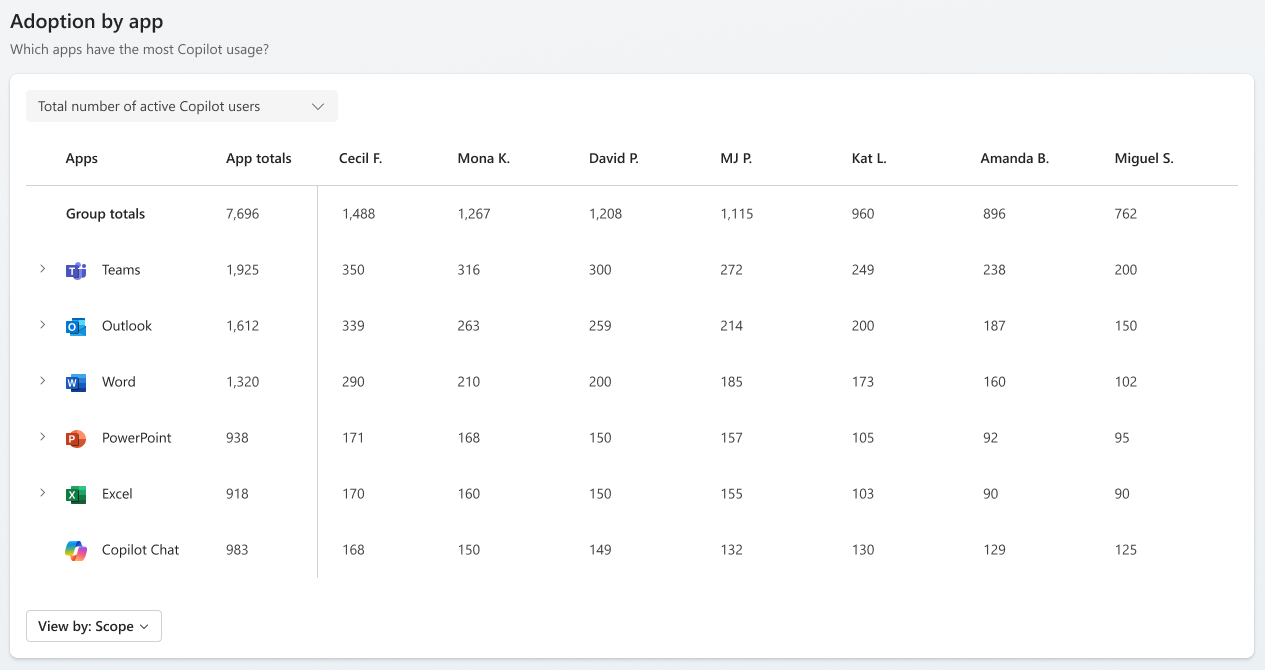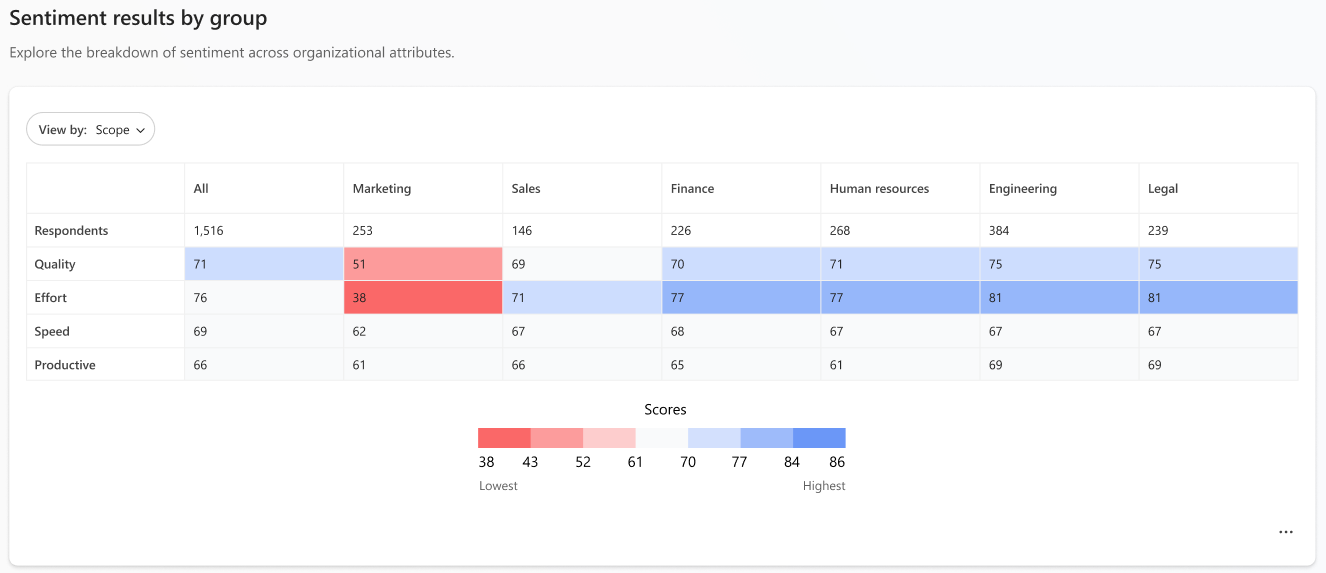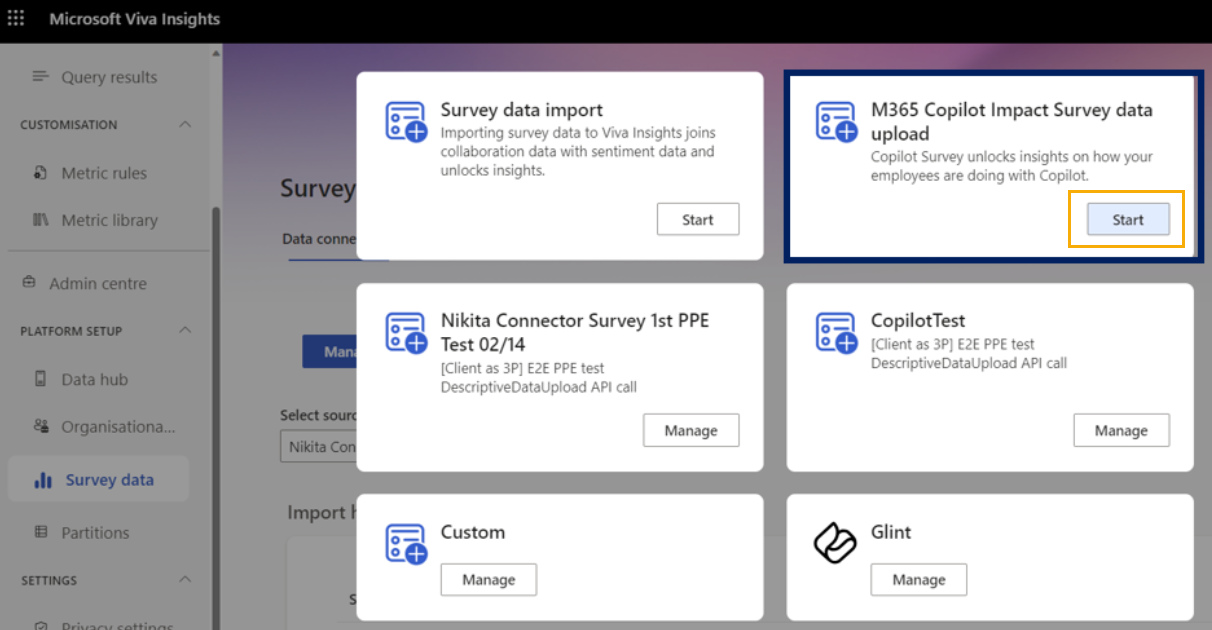Connettersi al dashboard di Microsoft Copilot per i clienti di Microsoft 365
Nota
Il dashboard Microsoft Copilot in Viva Insights è disponibile per tutti i clienti con una sottoscrizione di Microsoft 365 o Office 365 per aziende o aziende e che dispone di una licenza attiva Exchange Online, E3 o E5. Per visualizzare il dashboard non è necessaria né una licenza di Viva Insights a pagamento né una licenza Copilot. Il popolamento analizzato nel dashboard di Copilot include tutti i dipendenti a cui è stata assegnata una licenza Copilot. Tuttavia, per i tenant con più di 50 licenze Copilot o tenant con più di 10 licenze Viva Insights, il dashboard include funzionalità complete con metriche e filtri avanzati. Altre informazioni sulle funzionalità disponibili in base alla licenza assegnata del tenant.
Copilot per Microsoft 365 collabora con te per scatenare la tua creatività e aiutarti a eseguire le attività più velocemente. Consente di riepilogare i punti chiave e gli elementi di azione in Microsoft Teams, di creare nuovi documenti in Word, di rispondere all'avvio rapido in Outlook e altro ancora.
Il dashboard Microsoft Copilot in Viva Insights consente alle organizzazioni di ottimizzare il valore di Copilot per Microsoft 365. Fornisce informazioni utili per aiutare l'organizzazione a prepararsi a distribuire l'intelligenza artificiale, promuovere l'adozione in base al modo in cui l'IA sta trasformando il comportamento dell'area di lavoro e misurare l'impatto di Copilot.
Il dashboard illustra le categorie di metriche seguenti: preparazione, adozione, impatto e sentiment. Le metriche vengono aggregate a livello di tenant o di utente, a seconda delle licenze del tenant. Per altre informazioni, vedere la tabella seguente.
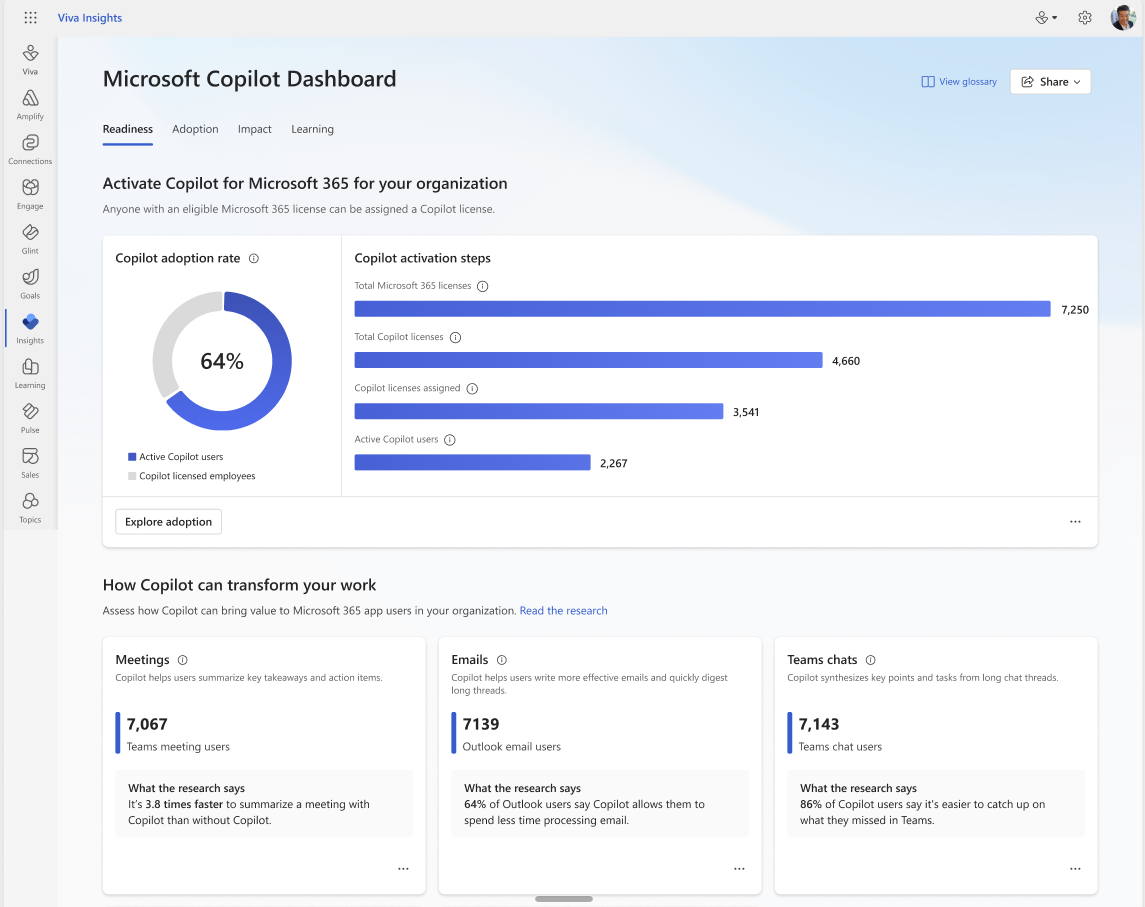
Nota
Il dashboard di Microsoft Copilot non è attualmente disponibile per le distribuzioni cloud nazionali/regionali, inclusi, a titolo esemplificabile, i cloud di Microsoft per enti pubblici e Office 365 gestiti da 21Vianet.
I tipi di informazioni dettagliate e funzionalità fornite dal dashboard variano a seconda del numero di licenze Copilot del tenant e del fatto che il tenant disponga di una licenza Viva Insights a pagamento. La tabella seguente riepiloga la disponibilità delle funzionalità del dashboard in base alle licenze.
Disponibilità delle funzionalità in base alle licenze
Nota
Per avviare l'elaborazione dei dati, è necessario un minimo di 10 licenze Viva Insights assegnate o 50 licenze Copilot assegnate. L'elaborazione dei dati richiede circa tre o cinque giorni dopo l'assegnazione della licenza.
| Numero totale di licenze assegnate da Copilot nel tenant | Viva Insights licenza assegnata nel tenant (Sì o No) | Disponibilità delle funzionalità nel dashboard di Microsoft Copilot |
|---|---|---|
| N/D | Sì (almeno 10) | Tutte le funzionalità: |
| 50 o più | N/D | Tutte le funzionalità: |
| Meno di 50 | N/D | Funzionalità limitate: |
Accedere al dashboard in Viva Insights
Si applica a: Utenti dipendenti
Se si ha accesso al dashboard di Copilot, è possibile trovarlo in Teams o nell'app Web. È necessario acconsentire esplicitamente all'app Viva Insights in Teams o sul Web. L'amministratore può impostare l'accesso degli utenti a Viva Insights seguendo questa procedura.
Aprire l'app Teams sul desktop o sul Web. Se l'app Viva Insights è stata aggiunta, selezionarla dalla barra sinistra.
Se non è stata aggiunta l'app Viva Insight, selezionare i puntini di sospensione a sinistra. Quindi, nel campo di ricerca immettere Microsoft Viva Insights e selezionarlo.
Nel pannello di spostamento a sinistra selezionare Copilot Dashboard.
Per altre informazioni sui dati nel dashboard, vedere Interpretazione dei dati del dashboard.
Delegare l'accesso al dashboard
Se si ha accesso al dashboard, è anche possibile delegare l'accesso al dashboard ad altri utenti dell'azienda. Procedura
Come viene determinato l'accesso al dashboard copilot
Per i clienti che usano Microsoft Entra ID (in precedenza noto come Azure Active Directory) per gestire i dati del profilo utente, ad esempio i dati dell'organizzazione o del manager, il dashboard copilot è automaticamente disponibile per un numero limitato di utenti. L'accesso si basa sui dati Microsoft Entra ID, in particolare sull'attributo della gerarchia di gestione. Gli amministratori globali possono disabilitare l'accesso in qualsiasi momento.
Gli utenti che sono leader senior all'interno di team di grandi dimensioni, come determinato dall'attributo di gestione dati Entra ID, possono visualizzare automaticamente il report. I tenant devono soddisfare entrambi i criteri seguenti per qualificarsi:
- La maggior parte degli utenti nel tenant fa parte di una singola riga di report; ad esempio, segnalano allo stesso CEO
- Il tenant ha almeno 2.500 utenti con un ID Entra
Per i tenant idonei, solo gli utenti che soddisfano tutti i criteri seguenti sono abilitati per impostazione predefinita:
- L'utente si trova nei primi tre livelli dell'organizzazione
- L'utente ha una parte significativa dell'organizzazione nella riga di report
- Anche gli utenti a cui viene assegnato il ruolo amministratore globale hanno accesso al dashboard di Microsoft Copilot
I criteri precedenti vengono analizzati su base settimanale per acquisire eventuali modifiche importanti dell'organizzazione. Ogni settimana, tutti i nuovi utenti che soddisfano i criteri precedenti ottengono l'accesso al dashboard. Microsoft 365 Global Amministrazione può revocare l'accesso a tali utenti tramite il interfaccia di amministrazione di Microsoft 365 e non vengono aggiunti di nuovo a meno che l'amministratore non li riabiliti. Inoltre, gli amministratori possono disabilitare l'accesso al dashboard copilot per l'intera organizzazione.
Gli amministratori globali possono anche abilitare o disabilitare l'accesso automatico al dashboard tramite PowerShell. Se si è un amministratore globale di Microsoft 365, vedere altre informazioni su come gestire l'accesso al dashboard.
Gestire le impostazioni per il dashboard copilot
In qualità di amministratore globale di Microsoft 365 o amministratore Viva Insights, è possibile configurare diverse funzionalità del dashboard di Microsoft Copilot. Procedura
Interpretazione dei dati
Conformità
Nota
I dati di idoneità nel dashboard rappresentano i dati dei 28 giorni precedenti. Si verifica un ritardo dei dati di quattro giorni rispetto alla data corrente. Ad esempio, se i dati sono stati visualizzati mercoledì 20 marzo 2024, il dashboard rappresenta l'attività tra sabato, 17 febbraio e venerdì 15 marzo.
Le informazioni contenute in questa scheda consentono di valutare l'idoneità complessiva dell'organizzazione per Copilot per Microsoft 365. La scheda non fornisce un riepilogo completo di tutti i requisiti di idoneità e idoneità. Per un set completo di requisiti, vedere questa pagina: Microsoft 365 Copilot requisiti.
Stato di attivazione di Copilot
Le metriche in questa sezione riepilogano i progressi dell'organizzazione verso l'attivazione di Copilot per Microsoft 365 per gli utenti. Vedere definizioni dettagliate nella tabella.
| Metrica | Definizione | Ulteriori informazioni |
|---|---|---|
| Totale licenze di Microsoft 365 | Numero di licenze di Microsoft 365 e Office 365 prerequisiti acquistate dall'azienda. | Agli utenti deve essere assegnata una licenza di Microsoft 365 o Office 365 prerequisiti per avere una licenza copilot per Microsoft 365.
Vedere l'elenco completo qui. Questa metrica rappresenta un numero di licenze, non un numero di utenti, quindi il valore mostrato qui può essere inferiore o maggiore del numero totale di dipendenti. La metrica include licenze Microsoft 365 E3 ed E5 Extra Features oltre alle licenze standard Office 365 e Microsoft 365. |
| Totale licenze Copilot | Numero di licenze Copilot per Microsoft 365 acquistate dall'azienda. | Questo numero potrebbe essere inferiore alla figura "Licenze Copilot assegnate" di seguito perché è limitato alle licenze copilot per Microsoft 365, mentre la metrica seguente potrebbe includere gli utenti abilitati per i piani di servizio Copilot per Microsoft 365 tramite altri tipi di licenza, ad esempio Copilot per le vendite. |
| Licenze Copilot assegnate | Numero di dipendenti dell'azienda a cui è stata assegnata una licenza Copilot. | Questo numero potrebbe essere maggiore del numero precedente, perché questa metrica potrebbe includere gli utenti abilitati per i piani di servizio Copilot per Microsoft 365 tramite altri tipi di licenza, ad esempio Copilot per le vendite. Questa definizione è coerente con la metrica "licenze assegnate" nel report Preparazione copilot nel Centro Amministrazione Microsoft 365. |
| Utenti copilot attivi | Numero di dipendenti dell'azienda che hanno completato almeno un'azione Copilot nei 28 giorni precedenti. | Un utente viene considerato attivo se ha eseguito un'azione intenzionale per una funzionalità basata su intelligenza artificiale in Copilot all'interno di Microsoft Teams, Copilot con chat basata su graph, Outlook, Word, Excel, PowerPoint, OneNote o Loop. Ciò è coerente con la definizione usata nei report di utilizzo nel Centro Amministrazione Microsoft 365. Questo numero può superare il numero precedente perché conta tutti gli utenti attivi negli ultimi 28 giorni, inclusi gli utenti che hanno rimosso la licenza dopo aver completato un'azione in Copilot, mentre la metrica precedente è uno snapshot dei dipendenti attualmente autorizzati a usare Copilot per Microsoft 365. |
Come Copilot può trasformare il tuo lavoro
Questa sezione della scheda riepiloga il modo in cui Copilot può trarre vantaggio dagli utenti di Microsoft 365 nell'organizzazione in base alle ricerche di Microsoft sugli utenti Copilot. L'elenco visualizzato in questa pagina non include tutte le app di Microsoft 365 con funzionalità Copilot; nel tempo ne verranno aggiunte altre. Le definizioni delle metriche vengono fornite nella tabella.
| Metrica | Definizione |
|---|---|
| Numero di utenti delle riunioni di Teams | Numero di utenti attivi univoci delle riunioni di Microsoft Teams negli ultimi 28 giorni. |
| Numero di utenti di chat di Teams | Conteggio degli utenti attivi univoci delle chat di Microsoft Teams negli ultimi 28 giorni. |
| Numero di utenti di posta elettronica di Outlook | Numero di utenti attivi univoci delle funzionalità di posta elettronica di Outlook negli ultimi 28 giorni. |
| Numero di utenti di app di Office | Numero di utenti attivi univoci di Word, Excel, PowerPoint e OneNote negli ultimi 28 giorni. |
Gli amministratori di Microsoft 365 possono usare il report Preparazione copilot nel Centro Amministrazione Microsoft 365 per creare un piano di licenza per gli utenti in base all'utilizzo delle app Di Microsoft 365 e ad altre informazioni sulla conformità.
Adozione e impatto
Le pagine di adozione e impatto misurano i dipendenti a cui è assegnata una licenza Copilot.
Pagina di adozione per le aziende con meno di 50 licenze Copilot assegnate
Dopo che l'amministratore ha distribuito Copilot nell'organizzazione, questa pagina consente di tenere traccia delle tendenze di adozione degli utenti per ogni app Microsoft 365 e funzionalità Copilot. Le informazioni sono coerenti con i punti dati visualizzati nel interfaccia di amministrazione di Microsoft 365 inclusi il report Utilizzo Copilot e il punteggio di adozione Microsoft.
Tutte le metriche in questa pagina rappresentano aggregazioni negli ultimi 28 giorni con un ritardo tipico di 2-3 giorni. Ad esempio, se si visualizza il report il lunedì, i dati visualizzati rappresenterebbero il periodo di 28 giorni che termina il venerdì o il sabato più recente.
| Metrica | Definizione |
|---|---|
| Numero di utenti per applicazione | Numero di utenti Copilot attivi per ogni applicazione Microsoft 365 negli ultimi 28 giorni. Un utente attivo è un utente che ha completato qualsiasi azione intenzionale in Copilot (ad esempio, inviando una richiesta o generando un documento Word) almeno una volta durante tale intervallo di tempo. Le applicazioni incluse qui sono attualmente limitate a Teams, Outlook, Word, Excel, PowerPoint e OneNote. Microsoft Copilot non è ancora incluso nel report. |
| Numero di utenti per funzionalità | Numero di utenti attivi univoci per funzionalità Copilot. Questi conteggi sono attualmente limitati alle attività in Teams, Word, PowerPoint e Outlook. Nel corso del tempo verranno aggiunte altre funzionalità. Definizioni delle funzionalità: • Riepilogare una riunione di Teams: l'utente ha usato Copilot per riepilogare una riunione di Teams. Altre informazioni su questa funzionalità. • Riepilogare una conversazione di Teams: l'utente ha usato Copilot per riepilogare una chat o una conversazione di canale di Microsoft Teams. Altre informazioni su questa funzionalità. • Riepilogare un thread di posta elettronica di Outlook: l'utente ha usato Copilot per riepilogare un thread di posta elettronica di Outlook. Altre informazioni su questa funzionalità. • Riepilogare un documento Word: l'utente ha usato Copilot per riepilogare un documento Word. Altre informazioni su questa funzionalità. • Bozza di un documento Word: l'utente ha usato Copilot per creare un nuovo documento Word. Altre informazioni su questa funzionalità. • Creare una presentazione di PowerPoint: l'utente ha usato Copilot per creare una nuova presentazione di PowerPoint. Altre informazioni su questa funzionalità. • Generare una bozza di posta elettronica di Outlook: l'utente ha usato Copilot per generare una bozza di posta elettronica in Outlook. Altre informazioni su questa funzionalità. • Riscrivere un documento Word: l'utente ha usato Copilot per riscrivere il testo in un documento Word. Altre informazioni su questa funzionalità. |
| Azioni per utente per funzionalità | Numero medio di azioni completate per utente attivo negli ultimi 28 giorni per ognuna delle funzionalità precedenti. Questa metrica conta solo il passaggio iniziale per richiedere a Copilot di completare un'azione; non include alcuna azione post-richiesta, ad esempio la copia di un riepilogo della riunione o l'inserimento di testo di posta elettronica scritto in un corpo di posta elettronica. Questa metrica consente di valutare l'intensità di utilizzo di ogni funzionalità copilot e il grado in cui gli utenti si affidano a Copilot per i principali flussi di lavoro di produttività. Ad esempio, se sono presenti 100 utenti per la funzionalità "Riepiloga una riunione di Teams" e un valore di azioni per utente pari a 10, ciò significa che in media ognuno di questi 100 utenti ha richiesto copilot nelle riunioni di Teams 10 volte negli ultimi 28 giorni (pari a 1.000 richieste complessive). |
Pagina di adozione per le aziende con almeno 50 licenze Copilot assegnate o almeno 10 licenze Viva Insights assegnate
Nota
I dati di adozione e impatto al di sotto del filtro rappresentano le quattro settimane complete terminate l'ultimo sabato prima della data corrente. Ad esempio, se un utente visualizza i dati mercoledì 20 marzo 2024, l'ultimo sabato sarà il 16 marzo e il dashboard rappresenterà l'attività tra domenica, 18 febbraio e sabato 16 marzo.
Selezionare i filtri per l'analisi nel dashboard

Nella parte superiore sinistra della pagina di adozione e impatto, accanto a Ambito, selezionare l'elenco a discesa per scegliere tra la visualizzazione delle informazioni dettagliate per i singoli team all'interno dell'intera azienda o i team solo all'interno del gruppo. È anche possibile filtrare in base al team selezionando Visualizza per sopra i vari report sulle metriche.
Per impostazione predefinita, i filtri Ambito e Organizzazione sono determinati dal Microsoft Entra ID. Il dashboard copilot può ottenere i dati dell'organizzazione in uno dei tre modi seguenti:
- Tramite Microsoft Entra ID, ovvero l'impostazione predefinita
- Tramite un file di dati dell'organizzazione in Microsoft 365 caricato dall'amministratore globale
- Tramite un file di dati dell'organizzazione caricato dall'amministratore di Insights
Nota
Se si carica un file di dati dell'organizzazione, caricare i dati per ogni dipendente dell'azienda. In alternativa, se l'amministratore di Insights ha accesso limitato ai dati dell'organizzazione, caricare i dati per ogni dipendente nell'analisi, nonché i responsabili della gerarchia tra quelli analizzati e il leader di primo livello dell'azienda. In questo modo si garantisce che il filtro ambito rifletta accuratamente la gerarchia.
Se si carica un file di dati dell'organizzazione, l'origine dei dati del dashboard copilot viene modificata in modo permanente da Microsoft Entra ID al file di dati. Per mantenere aggiornati i dati dell'organizzazione, è necessario caricare regolarmente .csv file. Per ripristinare Microsoft Entra ID come origine, inviare un ticket di supporto.
Nota
Se l'amministratore globale e Viva Insights amministratore caricano entrambi i dati dell'organizzazione, il dashboard unirà i caricamenti e asserirà la priorità ai dati più recenti.
Il filtro Ambito si basa sull'attributo Microsoft Entra ID "ManagerID" per popolare per impostazione predefinita i dati "La società" e "Il gruppo".
Quando si seleziona "La tua azienda", il dashboard include tutti i dipendenti che hanno una licenza Copilot, che si basa sul Microsoft Entra ID "ID persona" per impostazione predefinita.
Quando si selezionano i gruppi elencati in "La tua azienda", il dashboard include tutti i dipendenti che segnalano direttamente o indirettamente a questo leader. La gerarchia di gestione può essere identificata solo in base all'attributo Microsoft Entra ID "ManagerID".
Quando si seleziona "Il gruppo", il dashboard include tutti gli utenti che segnalano direttamente o indirettamente l'utente. La gerarchia di gestione viene identificata in base all'attributo Microsoft Entra ID "ManagerID" per impostazione predefinita. Diversi utenti connessi visualizzeranno dati diversi per "Il gruppo".
Quando si selezionano i gruppi elencati all'interno di "Il gruppo", il dashboard include tutti gli utenti che segnalano direttamente o indirettamente a una persona che segnala all'utente. Questi gruppi si basano sulla gerarchia dei report e possono essere aggiornati se l'amministratore carica dati aziendali più recenti.
Se i dati predefiniti non sono accurati, l'amministratore può caricare i dati dell'organizzazione aggiornati nei due modi seguenti:
- Se l'amministratore di Insights carica un file di .csv con l'attributo ManagerID, i dati "Il gruppo" nel filtro verranno aggiornati.
- Se l'amministratore globale carica un file .csv con l'attributo di Microsoft_ManagerEmail, i dati "Il gruppo" nel filtro verranno aggiornati.
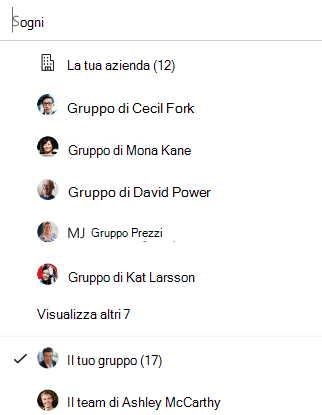
Nota
La gerarchia visualizzata in "La tua azienda" si basa sull'utente che ha effettuato l'accesso per visualizzare il dashboard di Copilot. Per visualizzare l'elenco completo degli elenchi a discesa in "La tua azienda", devi segnalare direttamente o indirettamente al CEO.
Il filtro Organizzazione corrisponde al campo dell'origine dati Microsoft Entra ID denominato "Department". Se l'amministratore globale o insights carica un file di .csv con un attributo di dati dell'organizzazione "Organization", sostituirà l'origine dati Microsoft Entra ID.
- Se l'amministratore di Insights carica un file .csv con l'attributo Organization, i dati "Organization" nel filtro verranno aggiornati.
- Se l'amministratore globale carica un file .csv con l'attributo di Microsoft_Organization, i dati "Organization" nel filtro verranno aggiornati.
Infine, il filtro funzione processo verrà visualizzato solo se l'amministratore di Insights carica un file di .csv con l'attributo dati dell'organizzazione di FunctionType o l'amministratore globale carica un file di .csv con l'attributo di dati dell'organizzazione JobDiscipline.
Se l'amministratore di Insights carica il file nell'app Advanced Insights, è necessario caricare gli attributi FunctionType per visualizzare gli elenchi a discesa Funzione processo .
Se l'amministratore globale carica il file nel interfaccia di amministrazione di Microsoft 365, è necessario caricare Microsoft_JobDiscipline attributi per visualizzare l'elenco a discesa Funzione processo.
Con questa versione del dashboard, vengono trattate tre informazioni dettagliate principali.
Nella parte superiore della pagina verranno visualizzati i tallies per i dipendenti con licenza Copilot e gli utenti di Active Copilot. Definiamo questi termini.
- Dipendenti con licenza Copilot: numero totale di dipendenti con licenza Copilot.
- Utenti Copilot attivi: dipendenti che hanno eseguito almeno un'attività Copilot nei 28 giorni precedenti.
Verranno ora esaminate le informazioni dettagliate fornite da questa pagina.
Informazioni dettagliate n. 1: Panoramica generale dell'utilizzo di Copilot nell'organizzazione
In Adozione per gruppo, un grafico mostra il cambiamento nell'adozione di Copilot nei sei mesi precedenti, aggregato settimanalmente. Selezionare Metrica per visualizzare le tendenze di adozione per un gruppo specifico. Le metriche includono utenti Copilot attivi, dipendenti con licenza Copilot, percentuale di utenti Copilot attivi o percentuale di dipendenti con licenza Copilot. È possibile selezionare qualsiasi punto dati nel grafico per visualizzare altri dettagli per quel punto nel tempo. Sotto il grafico sono disponibili tendenze di adozione per gruppi specifici.
Tutti gli utenti: per impostazione predefinita, la linea di tendenza visualizza la tendenza degli ultimi sei mesi per tutti gli utenti dell'azienda. È possibile aggiornare i filtri nella parte superiore della pagina per gruppi specifici.
Visualizzare in base a gruppi, organizzazione o attributi della funzione di processo: selezionare Visualizza per eseguire il drill-down in gruppi diversi. Per aggiungere altri gruppi al grafico di tendenza, selezionare l'icona a occhio in Mostra tendenza. Per proteggere la privacy individuale, non vengono visualizzate le metriche per i gruppi inferiori alle dimensioni minime del gruppo.
È possibile ordinare la tabella in base alle intestazioni. Ad esempio, per ordinare in base al valore della metrica, selezionare Metrica. Per ordinare in base ai nomi dei gruppi in ordine alfabetico, selezionare Visualizza per.
Informazioni dettagliate n. 2: Suddivisione dell'utilizzo di Copilot in diverse app di Microsoft 365
I totali delle app riflettono il numero totale di metriche di adozione nelle app di Microsoft 365 seguenti: Microsoft Teams, Outlook, Word, Excel, PowerPoint, OneNote, Loop e chat copilot (in precedenza Microsoft 365 Chat).
I totali dei gruppi riflettono la somma dei gruppi superiori alle dimensioni minime del gruppo.
Il gruppo con dimensioni di gruppo inferiori alle dimensioni minime del set di amministratori di Insights non verrà incluso nel totale della somma.
Quando viene selezionato un attributo "View by" diverso, i totali del gruppo potrebbero mostrare numeri diversi. Poiché potrebbero esserci persone che non segnalano a nessuno come rilevato da Entra, potrebbero mancare gli attributi dell'organizzazione selezionati. Altre informazioni sul caricamento dei dati dell'organizzazione.
Metriche chiave per questa pagina:
| Metrica | Definizione |
|---|---|
| Dipendenti con licenza Copilot | Numero di utenti che hanno una licenza Copilot negli ultimi 28 giorni. |
| Percentuale di dipendenti con licenza Copilot | Percentuale di utenti con licenza Copilot sulla popolazione totale misurata in tale gruppo (utenti Copilot e non Copilot). |
| Utenti copilot attivi | Numero di utenti che hanno usato Copilot almeno una volta in una delle seguenti app di Microsoft 365 negli ultimi 28 giorni: Microsoft Teams, Microsoft Outlook, Microsoft Office e Microsoft Copilot. |
| Percentuale di utenti Copilot attivi | Percentuale di utenti Copilot attivi rispetto al numero di utenti con licenza Copilot per il periodo di tempo specificato. |
| Utenti copilot inattivi | Numero di utenti che hanno una licenza Copilot e non sono stati attivi in Copilot negli ultimi 28 giorni. |
| Utenti non copilot | Numero di utenti che non hanno una licenza Copilot negli ultimi 28 giorni. |
| Azioni copilot eseguite | Il numero di azioni in Microsoft Copilot completate dagli utenti Copilot attivi. |
| Riunioni riepilogate da Copilot | Numero di riunioni riepilogate da Copilot. |
| Ore di riunione riepilogate da Copilot | Numero di ore di riunioni riepilogate da Copilot. |
| Riepiloghi delle riunioni creati da Copilot | Numero di volte in cui gli utenti hanno riepilogato le riunioni usando Copilot. |
| Messaggi di posta elettronica inviati tramite Copilot | Numero di messaggi di posta elettronica inviati con l'assistenza di Copilot. |
| Email bozze generate da Copilot | Il numero e-mail bozze utenti generati con Copilot. |
| Email azioni di coaching eseguite con Copilot | Numero di volte in cui gli utenti hanno selezionato il coaching da Copilot in Outlook. |
| riepiloghi dei thread Email creati da Copilot | Numero di volte in cui gli utenti hanno riepilogato le conversazioni di posta elettronica usando Copilot. |
| Bozze di documento create da Copilot | Numero di volte in cui gli utenti hanno elaborato Word documenti con Copilot. |
| Riepilogo dei documenti creati da Copilot | Numero di volte in cui gli utenti hanno riepilogato Word documenti usando Copilot. |
| Presentazioni create da Copilot | Numero di volte in cui gli utenti hanno creato presentazioni di PowerPoint usando Copilot. |
| Riscrivere le azioni di testo eseguite con Copilot | Numero di volte in cui gli utenti hanno modificato il testo nei documenti Word usando Copilot. |
| Riepilogo della presentazione creato da Copilot | Numero di volte in cui gli utenti hanno riepilogato le presentazioni di PowerPoint usando Copilot. |
| Formule di Excel create da Copilot | Numero di volte in cui gli utenti hanno generato nuove colonne con formule basate sui dati di Excel tramite Copilot. |
| Azioni di analisi di Excel eseguite con Copilot | Numero di volte in cui gli utenti hanno analizzato i dati per visualizzare informazioni dettagliate come grafici, oggetti tabella pivot, riepiloghi, tendenze o outlier in Excel usando Copilot. |
| Azioni di formattazione di Excel eseguite con Copilot | Numero di volte in cui gli utenti hanno evidenziato, ordinato e filtrato tabelle in Excel usando Copilot. |
| Query di chat copilot inviate | Numero di query di chat copilot inviate dagli utenti. |
| Riepiloghi della conversazione chat creati da Copilot | Numero di volte in cui gli utenti hanno riepilogato le chat e le conversazioni di canale in Teams usando Copilot. |
| Bozze di messaggi di chat composte con Copilot | Numero di bozze di chat e messaggi del canale create in Teams usando Copilot. |
| Conversazioni di chat riepilogate da Copilot | Numero di chat e conversazioni di canale riepilogate da Copilot. |
| Chat inviate | Numero di messaggi di chat inviati dagli utenti che usano Copilot. |
Azioni chiave che gli utenti possono eseguire nel report:
| Azione | Cosa possono fare |
|---|---|
| Visualizza per | Visualizzazione predefinita: Group Gli utenti possono modificare questa impostazione per visualizzare i dati in base ad altri attributi dell'organizzazione, ad esempio l'organizzazione e la funzione job. |
| Filtri | Visualizzazione predefinita: nessun filtro applicato. Gli utenti possono applicare filtri su tre attributi dell'organizzazione, se disponibili: gruppo, organizzazione e funzione processo. |
Gli attributi dell'organizzazione descritti in precedenza vengono generati da Microsoft Entra ID o dagli attributi caricati dal Viva Insights o dall'amministratore globale. Se gli attributi vengono generati da Microsoft Entra ID, verrà popolato solo l'attributo "Organization". Se si vogliono usare altri attributi, ad esempio la funzione Job, il Viva Insights o l'amministratore globale deve caricare questi dati.
Gli attributi predefiniti disponibili nel dashboard sono l'organizzazione e la funzione processo. Se è necessario eseguire un'analisi usando attributi diversi caricati dall'amministratore, è possibile configurare una query personalizzata.
Pagina impatto per le aziende con meno di 50 licenze Copilot assegnate
All'interno della pagina Impatto, la sezione Sentiment fornisce informazioni che consentono di valutare l'impatto di Copilot dal punto di vista delle esperienze soggettive degli utenti. Nella tabella principale di questa pagina verrà visualizzato un elenco delle domande consigliate del sondaggio Copilot di Microsoft insieme ai risultati dell'ultimo sondaggio dell'organizzazione (se un amministratore sceglie di caricare i risultati per la visualizzazione qui) e i risultati di benchmark di Microsoft da uno studio dei primi utenti copilot.
Domande suggerite sul sondaggio Copilot
Per misurare il sentiment degli utenti copilot nell'organizzazione, è consigliabile inviare un sondaggio agli utenti in cui si chiede loro di indicare in che misura sono d'accordo con le quattro istruzioni seguenti:
- L'uso di Copilot contribuisce a migliorare la qualità del mio lavoro o della mia produzione
- L'uso di Copilot mi aiuta a dedicare meno impegno mentale ad attività banali o ripetitive
- L'uso di Copilot mi consente di completare le attività più velocemente
- Quando si usa Copilot, sono più produttivo
Per ognuno di questi, è consigliabile consentire agli utenti di indicare se sono o meno fortemente in disaccordo, in disaccordo, né d'accordo né d'accordo, d'accordo o fortemente d'accordo con l'informativa. È quindi possibile combinare le “risposte Accetto” e “Fortemente d'accordo” per calcolare la percentuale di utenti che hanno accettato ogni istruzione e confrontare i risultati con i benchmark Microsoft mostrati in questa scheda.
Caricare i risultati del sondaggio a livello di tenant tramite il interfaccia di amministrazione di Microsoft 365
Gli amministratori globali di Microsoft 365 possono caricare i risultati aggregati del sondaggio tramite il punteggio di adozione nel interfaccia di amministrazione di Microsoft 365. Procedura
Pagina di impatto per le aziende con almeno 50 licenze Copilot assegnate
Questa pagina consente di valutare l'impatto di Copilot sovrappoendo i risultati della ricerca quantitativa e qualitativa di Microsoft sui modelli di utilizzo Copilot e Microsoft 365 dell'organizzazione.
Nella parte superiore della pagina verranno visualizzati grafici che illustrano i conteti per le azioni di Copilot eseguite, le ore assistite di Copilot e il valore assistito di Copilot nei sei mesi precedenti. Definiamo questi termini.
Azioni copilot eseguite: numero totale di azioni eseguite con Copilot nelle app di Microsoft 365.
Ore assistite copilot
Si tratta di una stima del tempo totale in cui i dipendenti sono stati assistiti usando Copilot negli ultimi 28 giorni. I dipendenti possono riinvestire i risparmi di tempo di Copilot nell'apprendimento, nella formazione, nella competenza e nell'avere un maggiore impatto aziendale. La metrica viene calcolata in base alle azioni dei dipendenti in Copilot e ai moltiplicatori derivati dalla ricerca di Microsoft sugli utenti Copilot. La metrica deve essere vista come una stima generale in base ai dati di utilizzo e alla ricerca di Copilot più rilevanti attualmente disponibili. La metodologia di calcolo sottostante si evolverà nel tempo man mano che diventano disponibili nuove informazioni. Selezionare Ore e calcolatore di valori per visualizzare una suddivisione del modo in cui viene calcolata la figura totale. Vedere altre informazioni sul calcolo riportato di seguito. Per alternare le ore assistite di Copilot e il valore assistito di Copilot, selezionare l'orologio o il simbolo di valuta in alto a destra della carta.
Valore assistito di Copilot
Si tratta di una stima del valore dell'impatto di Copilot nel periodo di tempo specificato, calcolato moltiplicando le ore assistite di Copilot per una tariffa oraria media. Per impostazione predefinita, questa tariffa oraria è impostata su $ 72, in base ai dati compilati dal Bureau of Labor Statistics degli Stati Uniti. È possibile modificare la tariffa oraria e la valuta nelle impostazioni. Per visualizzare una suddivisione del valore assistito da Copilot in base all'attività dell'app, selezionare Ore e calcolatore del valore.
Per aggiornare la tariffa oraria media, selezionare Ore e Calcolatore di valori e quindi selezionare Calcolatrice del valore. Verrà visualizzata una suddivisione del modo in cui il valore totale viene calcolato con l'impostazione aggiornata.
Questa funzionalità è attivata per impostazione predefinita. L'amministratore globale può usare Viva gestione degli accessi alle funzionalità per disabilitare questa funzionalità per l'intero tenant. Altre informazioni.
Nota
Per il momento, se si vuole modificare la tariffa oraria o la valuta, è necessario eseguire questa operazione ogni volta che si riapre il dashboard copilot, perché gli aggiornamenti non verranno salvati.
Dettagli sulla metrica "Ore assistite copilot"
La metrica delle ore assistite di Copilot è una stima generale che tenta di sfruttare le ultime ricerche sull'IA e sulla produttività per descrivere l'uso da parte dei dipendenti di tre tipi di funzionalità copilot descritte nella tabella seguente. Le metriche di utilizzo copilot vengono aggregate all'interno di ogni categoria, quindi moltiplicate per un fattore di assistenza per determinare le ore assistite per categoria. I tre valori risultanti vengono quindi aggiunti insieme per produrre la metrica finale delle ore assistite di Copilot . Si noti che si tratta di approssimazioni generali basate sulla migliore ricerca disponibile anziché su calcoli precisi. Man mano che saranno disponibili altre ricerche, aggiorneremo il nostro approccio.
| Funzionalità copilot | Metriche conteggiate | Fattore di assistenza | Fattore di origine dell'assistenza (se applicabile) |
|---|---|---|---|
| Riepiloghi delle riunioni | Ore di riunione riepilogate da Copilot | La durata completa di ogni riunione riepilogata viene conteggiata per le ore assistite totali (ad esempio, se un utente riepiloga una riunione di un'ora dopo la fine, che conta come un'ora assistita). | N/D |
| Ricerca e riepiloghi | Query di chat copilot inviate riepiloghi dei thread Email creati da Copilot Riepiloghi dei documenti generati da Copilot Presentazioni riepilogate da Copilot Analisi del foglio di calcolo completate con Copilot Thread di chat riepilogati da Copilot |
6 minuti per azione di ricerca o riepilogo | In uno studio di 163 knowledge worker, gli utenti sono stati in grado di recuperare informazioni tra file, messaggi di posta elettronica e calendari 6 minuti più velocemente con Copilot rispetto a senza Copilot. Vedere lo studio n. 4 nella sezione 2 di questo post di blog. |
| Creazione | Email azioni di coaching con Copilot Email bozze generate da Copilot Documenti redatti da Copilot Presentazioni create con Copilot Riscrivere le azioni di testo eseguite con Copilot Calcoli delle formule di Excel completati con Copilot Azioni di formattazione di Excel completate con Copilot Messaggi di chat composti con Copilot |
6 minuti per azione di creazione | In uno studio di 147 knowledge worker, le persone sono state in grado di completare un'attività di scrittura (redazione di un post di blog) 6 minuti più velocemente con Copilot rispetto a senza Copilot. Vedere lo studio n. 1 nella sezione 2 di questo post di blog. La creazione è particolarmente difficile da riepilogare in un singolo numero, quindi questo numero deve essere considerato in particolare come una stima ampia. Man mano che la ricerca migliora, modificheremo la nostra metodologia. |
Informazioni dettagliate chiave per questa pagina:
In qualsiasi scheda selezionare Esplora di più per approfondire queste metriche. Sono disponibili grafici che illustrano le tendenze di sei mesi per ogni scheda. Selezionare Metrica per alternare le diverse informazioni dettagliate per la scheda.
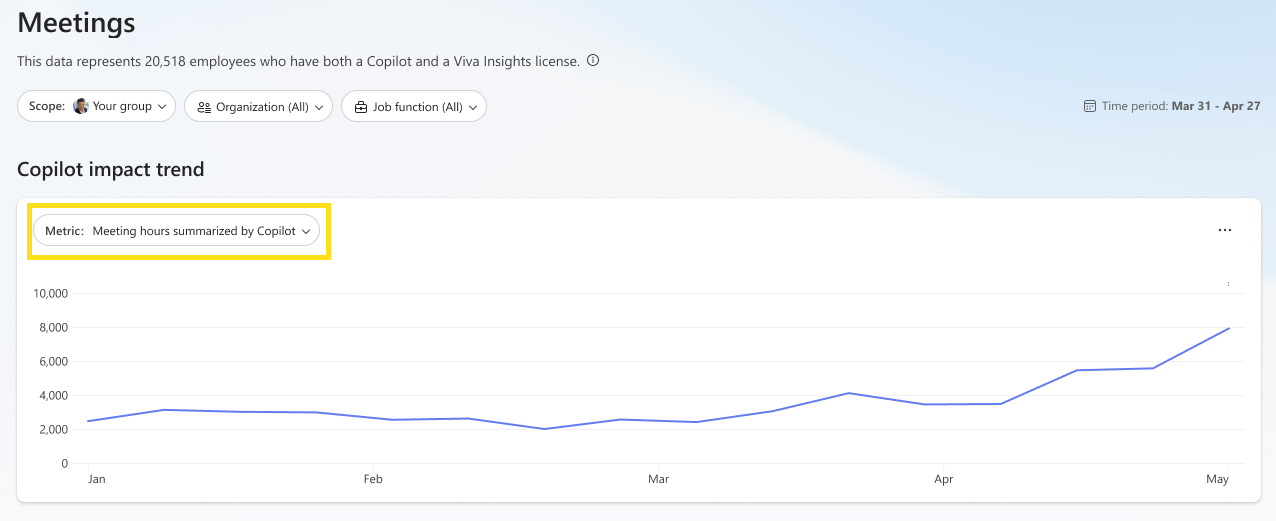
Importante
Copilot non è probabilmente l'unico responsabile di eventuali differenze di metrica mostrate nel dashboard. Oltre a Copilot, più fattori organizzativi, ad esempio la stagionalità, i turni di ruolo o i cambiamenti dell'organizzazione, possono influenzare i cambiamenti in queste metriche.
Confronto tra gruppi
Questa analisi consente di confrontare i modelli di utilizzo tra due gruppi. Gli analisti possono usarlo per confrontare i modelli di utilizzo tra utenti Copilot e non Copilot o anche due gruppi di utenti Copilot diversi.
Sono disponibili quattro categorie di utenti:
Dipendenti con licenza Copilot: dipendenti a cui è stata assegnata una licenza Copilot
Utenti non copilot: dipendenti a cui non è stata assegnata una licenza Copilot
Utenti Copilot attivi: dipendenti che hanno eseguito almeno un'attività Copilot nei 28 giorni precedenti
Utenti copilot inattivi: i dipendenti hanno assegnato una licenza Copilot ma non hanno eseguito almeno un'attività Copilot nei 28 giorni precedenti
Per altre informazioni sulle differenze nelle attività di collaborazione tra utenti attivi Copilot e utenti non Copilot, accanto a % Differenza selezionare l'icona della lampadina. È disponibile una pagina di glossario che include indicazioni sulle metriche supportate dalla ricerca che consentono di interpretare le informazioni dettagliate fornite da questa analisi. Le indicazioni sulle metriche si basano sulla ricerca compilata in questo e-book. Per ottenere risultati ottimali, confrontare due gruppi di persone simili, ad esempio funzioni di lavoro simili o livelli o livelli di dipendenti simili.
Confronto tra utenti Copilot e non Copilot
Questa analisi consente di confrontare le attività di collaborazione tra i dipendenti che usano Copilot e quelli che non lo fanno, in base a una metrica specifica. Ad esempio, è possibile selezionare Ore riunione come metrica per analizzare le ore di riunione per persona sia per gli utenti Copilot che per gli utenti non Copilot nei filtri selezionati.
Metriche copilot chiave per questa pagina:
| Categoria | Metrica | Definizione |
|---|---|---|
| Riunioni | Riunioni riepilogate da Copilot | Numero di riunioni riepilogate da Copilot. |
| Riunioni a cui hanno partecipato | Numero di riunioni a cui hanno partecipato gli utenti di Teams con due o più partecipanti. | |
| Ore di riunioni di conflitto | Numero di ore di riunione in cui gli utenti hanno avuto riunioni sovrapposte nel calendario. Il conteggio include solo la quantità di tempo che si sovrappone. | |
| Ore dedicate a riunioni | Numero di ore trascorse dagli utenti nelle riunioni con almeno un'altra persona durante e al di fuori dell'orario di lavoro. | |
| Ore di riunioni multitasking | Numero di ore trascorse dagli utenti durante l'invio o la lettura di messaggi di posta elettronica o chat, la pubblicazione o la risposta ai messaggi dei canali di Teams o la visita ai canali di Teams durante una riunione o una chiamata a Teams. | |
| Ore di riunione riepilogate da Copilot | Numero di ore di riunioni riepilogate da Copilot. | |
| Chat | Riepiloghi della conversazione chat creati da Copilot | Numero di volte in cui gli utenti hanno riepilogato le chat e le conversazioni di canale in Teams usando Copilot. |
| Chat inviate | Numero di messaggi di chat inviati dagli utenti che usano Copilot. | |
| Conversazioni di chat riepilogate da Copilot | Numero di chat e conversazioni di canale riepilogate da Copilot. | |
| Messaggi di posta elettronica | Messaggi di posta elettronica inviati tramite Copilot | Numero di messaggi di posta elettronica inviati con l'assistenza di Copilot. |
| Email azioni di coaching eseguite con Copilot | Numero di volte in cui gli utenti hanno selezionato il coaching da Copilot in Outlook. | |
| Messaggi di posta elettronica inviati | Numero di messaggi di posta elettronica inviati dagli utenti. | |
| Email bozze generate da Copilot | Il numero e-mail bozze utenti generati con Copilot. | |
| riepiloghi dei thread Email creati da Copilot | Numero di volte in cui gli utenti hanno riepilogato le conversazioni di posta elettronica usando Copilot. | |
| Documenti | Bozze di documento create da Copilot | Numero di volte in cui gli utenti hanno elaborato Word documenti con Copilot. |
| Riepilogo dei documenti creati da Copilot | Numero di volte in cui gli utenti hanno riepilogato Word documenti usando Copilot. | |
| Presentazioni create da Copilot | Numero di volte in cui gli utenti hanno creato presentazioni di PowerPoint usando Copilot. | |
| Riepilogo della presentazione creato da Copilot | Numero di volte in cui gli utenti hanno riepilogato le presentazioni di PowerPoint usando Copilot. | |
| Azioni di analisi di Excel eseguite con Copilot | Numero di volte in cui gli utenti hanno analizzato i dati per visualizzare informazioni dettagliate come grafici, oggetti tabella pivot, riepiloghi, tendenze o outlier in Excel usando Copilot. | |
| Formule di Excel create da Copilot | Numero di volte in cui gli utenti hanno generato nuove colonne con formule basate sui dati di Excel tramite Copilot. | |
| Azioni di formattazione di Excel eseguite con Copilot | Numero di volte in cui gli utenti hanno evidenziato, ordinato e filtrato tabelle in Excel usando Copilot. |
Metriche di comportamento chiave per questa pagina:
| Categoria | Metrica | Definizione |
|---|---|---|
| Riunioni | Ore di riunioni di conflitto | Numero di ore di riunione in cui i dipendenti hanno avuto riunioni sovrapposte nel calendario. Il conteggio include solo la quantità di tempo che si sovrappone. |
| Riunioni a cui hanno partecipato | Numero di riunioni a cui hanno partecipato gli utenti di Teams con due o più partecipanti. | |
| Ore dedicate a riunioni | Numero di ore trascorse in riunioni con almeno un'altra persona durante e al di fuori dell'orario di lavoro. | |
| Totale riunioni | Numero di riunioni organizzate, accettate o partecipate da un dipendente. | |
| Ore di riunioni multitasking | Numero di ore trascorse dai dipendenti per inviare o leggere messaggi di posta elettronica o chat, pubblicare o rispondere ai messaggi dei canali di Teams o visitare i canali di Teams durante una riunione o una chiamata a Teams. | |
| Chat | Chat inviate | Numero di messaggi di chat inviati dai dipendenti tramite Copilot. |
| Messaggi di posta elettronica | Messaggi di posta elettronica inviati | Numero di messaggi di posta elettronica inviati dai dipendenti. |
Sentimento
All'interno della pagina Impatto, questa sezione fornisce informazioni che consentono di valutare l'impatto di Copilot dal punto di vista delle esperienze soggettive degli utenti. Nella tabella principale di questa pagina verrà visualizzato un elenco delle domande consigliate del sondaggio Copilot di Microsoft insieme ai risultati dell'ultimo sondaggio dell'organizzazione (se un amministratore sceglie di caricare i risultati per la visualizzazione qui) e i risultati di benchmark di Microsoft da uno studio dei primi utenti copilot.
Risultati del sentiment per gruppo
Con una sottoscrizione Viva Insights, questa sezione del dashboard consente anche di esplorare la suddivisione del sentiment tra gli attributi dell'organizzazione. È possibile usare filtri personalizzati per isolare i risultati per parti specifiche dell'organizzazione o per gruppi di dipendenti specifici. I risultati vengono visualizzati in una "mappa termica".
Caricare i risultati del sondaggio a livello di gruppo con l'app Advanced Insights
Si applica a: Viva Insights admin
Se si ha una sottoscrizione Viva Insights e si è un amministratore Viva Insights, è possibile caricare i risultati del sondaggio come file di .csv.
Il sondaggio deve includere ognuna delle istruzioni seguenti:
L'uso di Copilot contribuisce a migliorare la qualità del mio lavoro o della mia produzione
L'uso di Copilot mi aiuta a dedicare meno impegno mentale ad attività banali o ripetitive
L'uso di Copilot mi consente di completare le attività più velocemente
Quando si usa Copilot, sono più produttivo
Se si caricano i risultati del sondaggio tramite .csv file, indipendentemente dal formato delle risposte ricevute, i dati devono essere caricati in un formato standard che Viva Insights in grado di comprendere. È possibile che diversi strumenti di sondaggio forniscano output in formati diversi per il sondaggio. Alcuni strumenti possono fornire una scala a 5 punti, alcuni possono fornire l'output come stringa ("Fortemente d'accordo", "accettare", "neutrale", "non essere d'accordo" o "fortemente in disaccordo") e strumenti come Glint fornirebbero un punteggio precalcolato come output.
Pertanto, l'amministratore deve convertire le risposte al sondaggio in una scala di 100 punti, con 100 che rappresentano la risposta al sondaggio più positiva.
Questo è il modo in cui possono convertire i punteggi in una scala a 100 punti:
Se l'output del sondaggio è di 5 punti:
| Output del sondaggio (classificazione) | Scala normalizzata a 100 punti |
|---|---|
| 1 | 0 |
| 2 | 25 |
| 3 | 50 |
| 4 | 75 |
| 5 | 100 |
In alternativa, se l'output del sondaggio è in formato stringa:
| Output del sondaggio (stringhe) | Scala normalizzata a 100 punti |
|---|---|
| Fortemente in disaccordo | 0 |
| Non sono d'accordo | 25 |
| Neutrale | 50 |
| D'accordo | 75 |
| Fortemente d'accordo | 100 |
Importante
L'amministratore deve caricare le domande nello stesso ordine in cui sono visualizzate di seguito.
| Nome colonna nel file CSV | Domanda effettiva |
|---|---|
| Domanda 1 | L'uso di Copilot contribuisce a migliorare la qualità del mio lavoro o della mia produzione |
| Domanda 2 | L'uso di Copilot mi aiuta a dedicare meno impegno mentale ad attività banali o ripetitive |
| Domanda 3 | L'uso di Copilot mi consente di completare le attività più velocemente |
| Domanda 4 | Quando si usa Copilot, sono più produttivo |
Formato del file .csv: anche The.csv file deve essere formattato come segue:
| ID AAD utente/indirizzo Email | Domanda 1 | Domanda 2 | Domanda 3 | Domanda 4 |
|---|---|---|---|---|
| abc@test.com | 75 | 25 | 0 | 100 |
| xyz@test.com | 25 | 75 | 100 |
Per le domande che non hanno ricevuto una risposta del dipendente, ad esempio la domanda 3 per l'utente nell'esempio xyz@test.com precedente, la cella deve essere lasciata vuota nel file .csv.
Per altre indicazioni su come formattare il file di .csv, vedere questo esempio formattato .csv: File di esempio di sondaggio del dashboard di impatto.
Dopo aver formattato di conseguenza il file .csv, seguire questa procedura per caricarlo:
Nell'esperienza degli analisti Viva Insights selezionare Dati sondaggio.
In Dati sondaggio nella parte superiore selezionare Connessioni dati e quindi Selezionare Gestisci origini dati.
In M365 Copilot Impact Survey data upload (Caricamento dei dati di M365 Copilot Impact Survey) selezionare Start (Avvia). Se i dati del sondaggio sono stati caricati in precedenza, questa nuova importazione sostituirà i dati precedenti.
Nella pagina successiva immettere un nome di sondaggio facoltativo e le date di inizio e fine. Individuare quindi il file .csv e selezionare Carica.
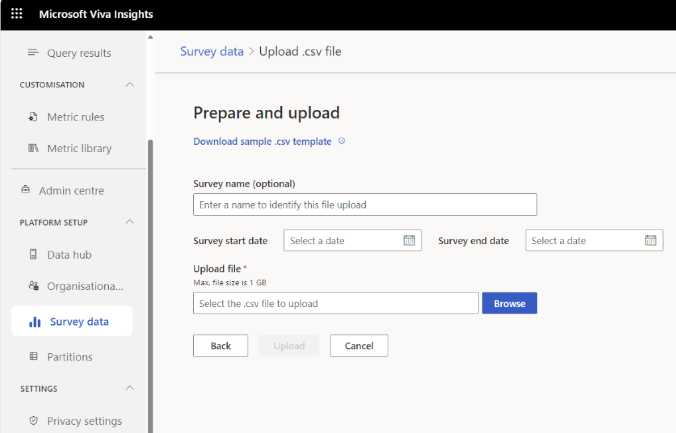
Notizie & ricerca
Nella scheda Apprendimento sono disponibili ricerche sugli effetti dell'IA sulla produttività sul luogo di lavoro. Usare questa pagina per rimanere aggiornati sui risultati più recenti dei team di ricerca microsoft per l'intelligenza artificiale.
Aggiungere metriche Copilot alla query personalizzata
Si applica a: analista Viva Insights
È anche possibile aggiungere metriche Microsoft 365 Copilot alla query personalizzata. Informazioni su come aggiungere metriche.
Domande frequenti
Caricamento dati
D1. Se ho già caricato i dati delle risorse umane per Viva Insights utenti con licenza, come posso caricarli per tutti gli utenti Copilot e gli utenti non Copilot?
L'amministratore Viva Insights può continuare a usare l'app Advanced Insights per caricare i dati per gli utenti Copilot e non Copilot. In alternativa, se non si dispone più di una licenza di Viva Insights, l'amministratore globale può caricare i dati tramite il interfaccia di amministrazione di Microsoft 365.
D2. In precedenza avevo una licenza di valutazione Viva Insights scaduta. È necessario caricare nuovamente i dati dell'organizzazione o del sondaggio?
No. Tuttavia, se si desidera caricare dati più recenti per altri dipendenti, l'amministratore globale può eseguire questa operazione tramite il interfaccia di amministrazione di Microsoft 365.
Installazione e licenze
D1. In che modo i dati nel dashboard di Copilot vengono confrontati con i report sull'utilizzo nell'interfaccia di amministrazione? Sia il dashboard Microsoft Copilot che i report sull'utilizzo dell'interfaccia di amministrazione sfruttano lo stesso set di dati sottostante, ma sono destinati a gruppi di destinatari diversi. Il dashboard copilot è destinato ai responsabili dell'organizzazione e ai decision maker tecnologici, mentre il report dell'interfaccia di amministrazione è destinato agli amministratori IT. Inoltre, le differenze nei prerequisiti e nei periodi di tempo di ogni report potrebbero causare discrepanze nei dati.
Le differenze nei dati sono spesso causate da almeno una delle seguenti:
- L'intervallo di tempo per il quale viene applicata l'analisi può essere diverso. Fare riferimento all'intervallo di tempo specificato nel dashboard di ogni report. Il dashboard copilot rappresenta i dati dei 28 giorni precedenti. L'interfaccia di amministrazione, tuttavia, usa una finestra in sequenza per i report per gli ultimi 7, 30, 90 o 180 giorni. Potrebbero esserci anche differenze nei ritardi dei dati. Il report dell'interfaccia di amministrazione viene prodotto entro 72 ore, mentre il dashboard copilot potrebbe avere un ritardo aggiuntivo da uno a due giorni.
- I dati nel dashboard copilot vengono aggregati per soddisfare una soglia minima di privacy.
D2. Dove gli utenti possono accedere al dashboard di Microsoft Copilot? I dipendenti possono visualizzare il dashboard nella Viva Insights Teams o nell'app Web.
D3. Quanto tempo dopo l'abilitazione gli utenti possono accedere al dashboard copilot? Gli utenti possono accedere al dashboard meno di 24 ore dopo l'abilitazione.
D4. È necessaria una sottoscrizione a pagamento Viva Insights per accedere alle informazioni dettagliate aggregate, a livello di tenant o di gruppo del report?
No, non è necessaria una sottoscrizione Viva Insights per accedere al dashboard copilot. La possibilità di visualizzare informazioni dettagliate a livello di tenant o di gruppo dipende dal numero di licenze Copilot assegnate all'interno dei tenant. Altre informazioni sono disponibili qui.
D5. Nella sezione Sentiment non vengono visualizzate risposte al sondaggio. Perché?
I dati del sondaggio non vengono caricati per l'organizzazione o la soglia minima di privacy non viene soddisfatta. La soglia di privacy non viene soddisfatta se si applica una delle condizioni seguenti:
Il numero totale di risposte al sondaggio è inferiore alle dimensioni minime del gruppo di privacy.
Il numero di risposte per una domanda specifica è minore della dimensione minima del gruppo.
Il numero di risposte classificate come favorevoli, neutre o sfavorevoli per una determinata domanda è inferiore alla dimensione minima del gruppo.
D6. Chi è considerato un dipendente con licenza Copilot? Qualsiasi dipendente a cui è stata assegnata una licenza Copilot, inclusi i piani di servizio seguenti:
- Microsoft 365 Copilot in App per la produttività
- Copilot per Microsoft 365 in Microsoft Teams
- Connettori e plug-in per Microsoft 365 Copilot
- Chat aziendale
- Ricerca intelligente
D7. Dopo aver assegnato nuove licenze Viva Insights per la prima volta, quanto tempo ci vorrà per l'attivazione del dashboard copilot con i dati? Per avviare l'elaborazione dei dati, è necessario assegnare almeno 10 licenze. Una volta fatto questo, il processo potrebbe richiedere fino a una settimana. Informazioni su come assegnare licenze.
D8. Dopo l'attivazione del dashboard con i dati, se successivamente si assegnano nuove licenze Viva Insights, quanto tempo ci vorrà perché i nuovi dati riflettano nel dashboard? Dopo aver assegnato una nuova licenza ai dipendenti, l'aggiornamento e l'inclusione dei dipendenti con la nuova licenza assegnata richiederanno fino a due settimane.
D9. Se si assegnano nuove licenze Copilot agli utenti, quando verranno visualizzati i dati nel dashboard? Dopo aver assegnato una nuova licenza Copilot ai dipendenti, l'aggiornamento e l'inclusione dei dipendenti con la nuova licenza assegnata richiederanno fino a una settimana.
D10. Se riassegna le licenze copilot a dipendenti diversi che in precedenza non disponevano di licenze Copilot, in che modo ciò influisce sul gruppo misurato in ogni pagina del dashboard? Il periodo misurato include tutti i dipendenti abilitati per Copilot in qualsiasi momento durante tale periodo di tempo. Ciò significa che i dipendenti che avevano una licenza riassegnata verranno comunque inclusi nelle metriche.
D11. Se non si assegnano nuove licenze, quando e con quale frequenza vengono aggiornati i dati del dashboard? Il dashboard viene aggiornato con dati aggiornati ogni martedì.
D12. Cosa possono vedere gli utenti abilitati nel dashboard? Le funzionalità avanzate del dashboard offrono visualizzazioni più granulari dell'adozione di Copilot, dei modelli di utilizzo, del sentiment degli utenti e del ritorno sugli investimenti tra gruppi, ruoli funzionali e altro ancora. I leader aziendali che hanno una licenza di Viva Insights e l'accesso al dashboard possono applicare filtri e raggruppare le metriche di adozione e impatto di Copilot in base agli attributi dell'organizzazione, ad esempio l'organizzazione e la funzione del processo. Inoltre, Viva Insights analisti possono creare report personalizzati in base a queste metriche.
D13. Con quale frequenza viene aggiornata l'abilitazione predefinita? Per acquisire le modifiche dell'organizzazione, viene aggiornata l'abilitazione predefinita su base settimanale.
D14. Se un utente viene rimosso, l'aggiornamento dell'abilitazione predefinito influirà sulle impostazioni di accesso? No. Una volta che un amministratore disabilita un utente, tale impostazione è permanente fino a quando l'amministratore non aggiunge nuovamente l'utente. Nel interfaccia di amministrazione di Microsoft 365, l'amministratore può visualizzare un elenco di utenti disabilitati nella scheda Eliminato.
Dati mancanti
D1. I valori visualizzati sono semplicemente "--," con un banner che indica che l'organizzazione non usa ancora Copilot in Microsoft 365. Cosa sta succedendo? In questo scenario, i dipendenti non hanno una licenza Copilot assegnata o non hanno ancora usato Copilot.
D2. Perché non è possibile visualizzare i membri della leadership senior come opzione selezionabile nel menu a discesa Ambito? In questo scenario, i dati di Entra non sono affidabili o non riflettono accuratamente la struttura di creazione di report nell'azienda. Contattare l'amministratore globale per vedere come sono configurati i dati di Entra.
Metriche
D1. Su quali app si basano le metriche di chat copilot? Le metriche di chat copilot si basano sull'uso di Copilot con la chat graph-ground in tutte le app in cui la funzionalità è disponibile, tra cui Teams, Windows, Microsoft365.com e altro ancora. Tutte le richieste inviate tramite Copilot con chat basata su grafo vengono conteggiate per l'utilizzo della chat copilot nel dashboard copilot, in linea con il report Sull'utilizzo di Copilot nel Centro Amministrazione Microsoft 365. Le metriche di chat copilot non includono l'uso di Microsoft Copilot con la protezione dei dati commerciali, che viene resa disponibile agli utenti con una licenza di Microsoft 365 idonea e non richiede una licenza copilot per Microsoft 365. In alcuni ambienti di prodotto, ad esempio Copilot nel browser Edge, gli utenti abilitati per Copilot per Microsoft 365 potrebbero visualizzare un interruttore "work/web". L'interruttore "lavoro" è una funzionalità di Copilot con l'utilizzo della chat basata su grafo e quindi l'utilizzo di questa funzionalità è rappresentato nel dashboard copilot. L'interruttore "web", tuttavia, è una funzionalità di Copilot con protezione dei dati commerciali e l'uso di questa funzionalità non è ancora stato tenuto in considerazione nel dashboard copilot.
D2. Nella scheda Metriche Copilot del confronto tra la tabella dei gruppi, perché la differenza % non mostra ciò che si prevede di vedere?
I valori delle prime due colonne (Gruppo 1 & Gruppo 2) vengono calcolati utilizzando la somma. Per confrontare gruppi di dimensioni diverse, la differenza percentuale viene calcolata usando la media mensile per utente.
D3. Nella pagina di adozione, perché i totali di utilizzo dell'app non corrispondono alla somma dell'utilizzo delle singole funzionalità sotto ogni app?
Esistono due motivi per questo:
La cifra totale dell'app è il conteggio del numero totale di utenti univoci che usano Copilot all'interno di tale app. Il totale della funzionalità calcola anche il numero totale di utenti univoci che sfruttano Copilot per quella particolare funzionalità. Pertanto, se la stessa persona usa più funzionalità Copilot all'interno di una singola app, viene comunque conteggiata una sola volta nella figura totale dell'app.
Il totale dell'app si riferisce al numero totale di utenti univoci attivi in qualsiasi funzionalità copilot per l'app e l'elenco delle funzionalità sotto l'app potrebbe non includere tutte le funzionalità.